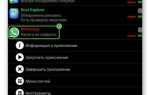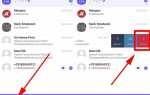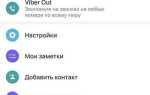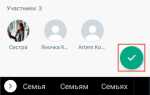В стандартной версии WhatsApp отсутствует функция блокировки удаления сообщений. Пользователь, отправивший сообщение, может стереть его для всех участников чата в течение 68 минут с момента отправки. Это создает уязвимость: важная информация может быть безвозвратно утрачена, особенно в групповых переписках или деловой переписке.
Один из обходных путей – использование модифицированных клиентов WhatsApp, таких как WhatsApp Plus или GBWhatsApp, которые предоставляют функцию антиудаления. Эта настройка позволяет сохранить все входящие сообщения, даже если отправитель их удалил. Однако такие приложения неофициальны и могут привести к временной или постоянной блокировке аккаунта.
Альтернативный способ – использовать приложения для уведомлений, например, Notification History Log или Notisave. Они записывают текст входящих уведомлений, включая сообщения WhatsApp до момента удаления. Эти решения не вмешиваются в работу WhatsApp напрямую и не нарушают его политику, что делает их более безопасными для повседневного использования.
На устройствах с рут-доступом возможен контроль за файловой системой WhatsApp. Приложение хранит копии сообщений в локальной базе данных SQLite, доступ к которой можно получить через файловый менеджер с соответствующими правами. Это позволяет извлекать удалённые сообщения, но требует технической подготовки и сопряжено с рисками для безопасности данных.
Можно ли полностью отключить функцию удаления сообщений в WhatsApp
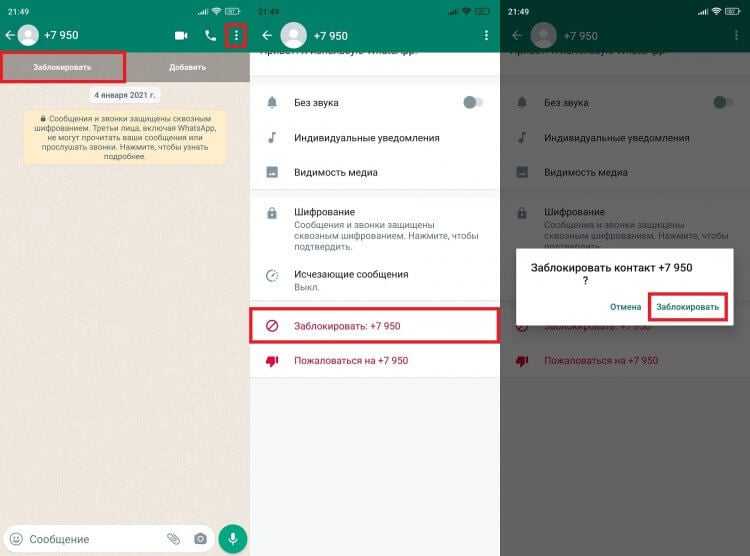
Отключить возможность удаления сообщений в WhatsApp на уровне самого приложения невозможно – такая опция не предусмотрена в настройках мессенджера ни для личных, ни для групповых чатов. WhatsApp предоставляет отправителю контроль над своими сообщениями, включая их удаление как для себя, так и для всех участников переписки в течение установленного временного окна (на момент 2025 года – 60 часов с момента отправки).
Для обхода этого ограничения можно использовать следующие подходы, но они имеют ограничения:
| Метод | Описание | Ограничения |
| Установка модифицированных клиентов (например, GBWhatsApp) | Некоторые модификации WhatsApp позволяют сохранять удалённые сообщения | Нарушение правил WhatsApp, риск блокировки аккаунта |
| Использование приложений-логеров уведомлений | Фиксируют текст входящих уведомлений до удаления | Работает только при активных уведомлениях, не сохраняет мультимедиа |
| Бэкап через облако | Регулярное создание резервных копий чатов до удаления сообщений | Восстановление возможно только вручную, данные между копиями теряются |
Администраторы групп не могут отключить функцию удаления сообщений для участников. WhatsApp не предоставляет API или инструментов управления для блокировки этой функции централизованно. Таким образом, единственным технически возможным способом сохранить сообщения – это фиксировать их до удаления с помощью внешних решений. Однако полного отключения удаления сообщений не существует ни в официальной, ни в неофициальной версии мессенджера.
Как работает функция удаления сообщений у отправителя и получателя
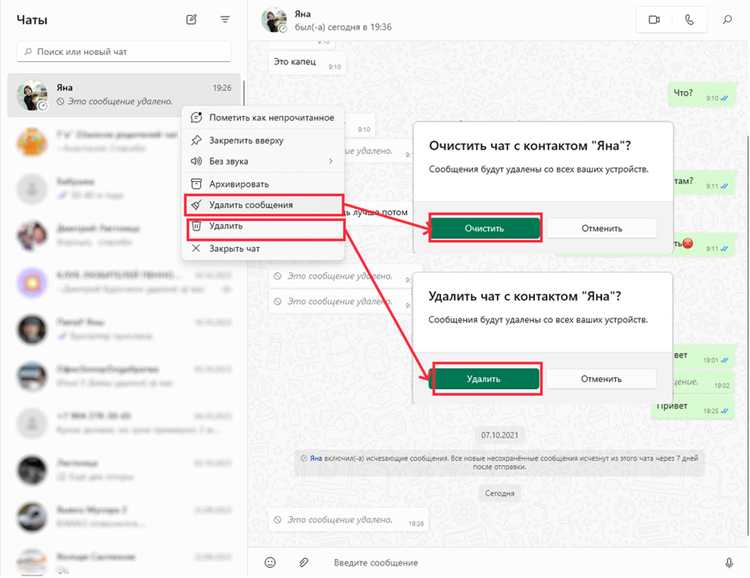
В WhatsApp предусмотрены два типа удаления: «Удалить у себя» и «Удалить у всех». Первая опция удаляет сообщение только с устройства отправителя. Вторая – стирает его и у отправителя, и у получателя, но только при соблюдении определённых условий.
Функция «Удалить у всех» доступна в течение примерно 60 минут после отправки. После этого удалить сообщение у получателя невозможно. Удалённое сообщение заменяется фразой «Это сообщение удалено», что сигнализирует о факте удаления, но не раскрывает содержание.
Удаление не гарантировано, если у получателя отключён интернет, старая версия приложения или он использует модифицированный клиент, например, WhatsApp Plus. В этих случаях сообщение может остаться в оригинальном виде даже после удаления у отправителя.
Также важно учитывать, что получатель может видеть уведомление с текстом сообщения до его удаления, если уведомления активированы. Скриншоты, резервные копии и сторонние приложения могут сохранить содержимое вне зависимости от удаления в интерфейсе WhatsApp.
Использование сторонних приложений для восстановления удалённых сообщений
Удалённые сообщения в WhatsApp нельзя восстановить штатными средствами, но существуют проверенные сторонние приложения, позволяющие частично перехватывать и сохранять удалённый контент. Ниже перечислены наиболее эффективные решения, которые поддерживают работу с уведомлениями и локальными копиями сообщений.
- Notification History Log – сохраняет текст уведомлений, включая сообщения WhatsApp до их удаления. Для корректной работы требуется разрешение на доступ к уведомлениям. Подходит только для текстовых сообщений, вложения не сохраняются.
- WAMR – автоматически фиксирует удалённые сообщения и медиафайлы. Требует постоянного доступа к уведомлениям и файлам. При сбое уведомлений или если чат был открыт вручную – восстановление невозможно.
- WhatsRemoved+ – отслеживает изменения в папках и уведомлениях, сохраняет сообщения, изображения, аудио и видео. Не совместим с режимом энергосбережения и может некорректно работать на устройствах с агрессивной очисткой процессов.
Для максимальной надёжности:
- Отключите ограничения фоновой активности для выбранного приложения.
- Разрешите постоянный доступ к уведомлениям и файлам устройства.
- Не используйте встроенные оптимизаторы батареи – они прерывают сбор данных.
Учтите, что восстановление возможно только с момента установки и настройки приложения. Предыдущие удалённые сообщения не подлежат восстановлению. Также существует риск нарушения конфиденциальности – используйте только проверенные источники и читайте политику конфиденциальности приложения.
Настройка резервного копирования чатов для сохранения удалённых сообщений
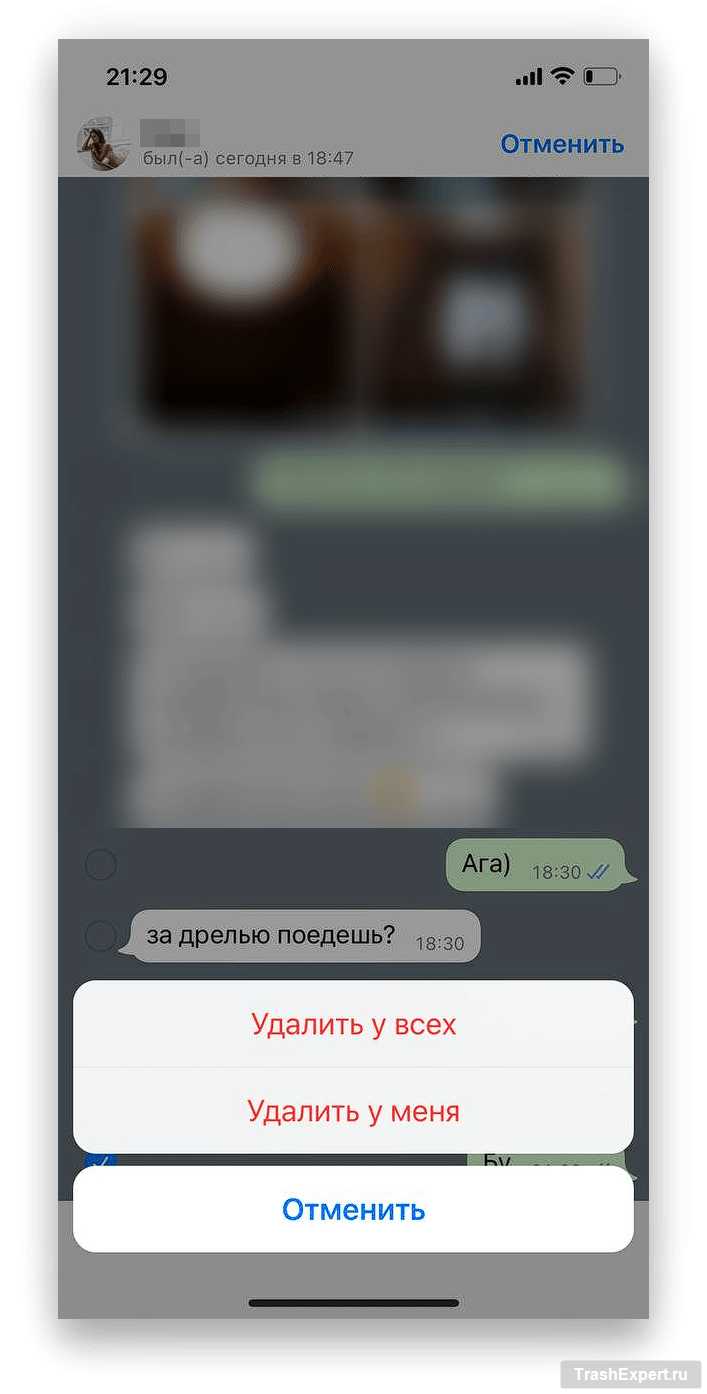
Чтобы зафиксировать сообщения до их удаления, активируйте автоматическое резервное копирование чатов. В WhatsApp для Android перейдите в «Настройки» → «Чаты» → «Резервное копирование чатов». Установите ежедневную частоту копирования на Google Диск. Это создаст архив, который будет содержать все сообщения на момент создания копии.
Для пользователей iOS откройте «Настройки» → «Чаты» → «Резервная копия». Выберите iCloud и установите ежедневное резервное копирование. Убедитесь, что включена опция «Включить видео», если требуется сохранить медиафайлы.
Чтобы восстановить удалённые сообщения, удалите WhatsApp и переустановите его. После ввода номера выберите восстановление из последней резервной копии. Сообщения, удалённые после создания копии, будут восстановлены.
Для большей надёжности используйте сторонние приложения для локального архивирования чатов. Некоторые из них позволяют сохранять копии с интервалом в несколько часов, что повышает вероятность восстановления данных, даже если они были удалены вскоре после получения.
Важно: резервные копии автоматически перезаписываются. Чтобы сохранить старую версию, вручную экспортируйте чат через «Дополнительно» → «Экспорт чата» и сохраните файл вне облачного хранилища, например, на внешнем накопителе.
Как настроить уведомления об удалении сообщений
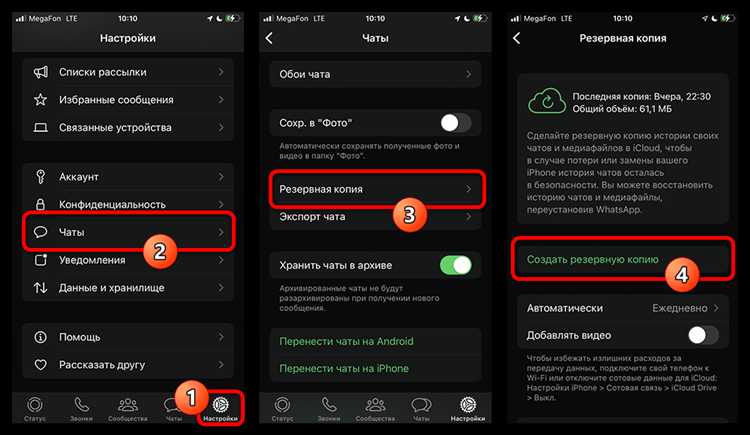
В WhatsApp отсутствует встроенная функция уведомлений о удалении сообщений, однако можно использовать сторонние приложения, которые фиксируют входящие уведомления до их изменения. Одно из наиболее стабильных решений – приложение «Notification History Log» для Android. Оно сохраняет текст входящих сообщений, включая те, которые были удалены отправителем.
После установки необходимо предоставить приложению доступ к уведомлениям: откройте настройки устройства, перейдите в раздел «Приложения и уведомления» → «Специальный доступ» → «Доступ к уведомлениям» и активируйте переключатель напротив выбранного приложения. Убедитесь, что фоновые процессы и оптимизация батареи не ограничивают его работу.
Для iOS такие функции доступны только при джейлбрейке, что небезопасно. Альтернатива – использование WhatsApp Web в связке с расширением для браузера, фиксирующим изменения на экране, например, через логгер событий. Это требует постоянного подключения аккаунта к компьютеру.
Также можно активировать резервное копирование чатов с частой периодичностью (ежечасно через сторонние скрипты или вручную). Это не даёт мгновенного уведомления, но позволяет сверить состояние сообщений до удаления и после восстановления архива.
Можно ли изменить права администратора в группах для ограничения удаления
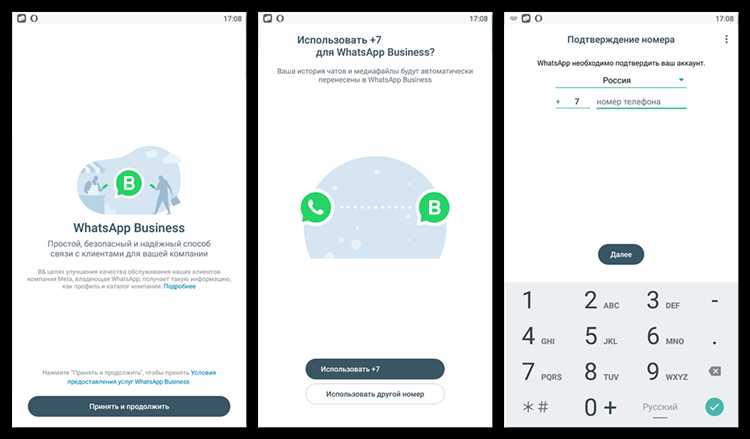
В WhatsApp нельзя напрямую запретить администраторам группы удалять сообщения, так как они обладают полными правами на управление содержимым и участниками. Однако существует возможность ограничить действия участников, чтобы минимизировать нежелательное удаление сообщений:
- Ограничение прав участников: В настройках группы можно установить, кто может отправлять сообщения – все участники или только администраторы. Если оставить отправку сообщений только для администраторов, обычные участники не смогут удалять чужие сообщения, так как у них не будет возможности их создавать.
- Выделение ролей среди администраторов: WhatsApp не предоставляет дифференцированных прав для администраторов, все они обладают одинаковыми полномочиями. Таким образом, невозможно ограничить удаление сообщений только для части администраторов.
- Использование сторонних приложений: Некоторые инструменты для управления группами могут предлагать дополнительные функции контроля, но их использование нарушает политику WhatsApp и может привести к блокировке аккаунтов.
Резюмируя, изменить права администраторов в WhatsApp для ограничения удаления сообщений невозможно. Единственный надежный способ контроля – назначать администраторами только проверенных пользователей и ограничивать права на отправку сообщений для остальных участников.
Особенности работы функции «Исчезающие сообщения» и как её отключить
Функция «Исчезающие сообщения» в WhatsApp автоматически удаляет сообщения в чате через заданный пользователем период – 24 часа, 7 дней или 90 дней. Включение этой функции происходит отдельно для каждого чата и не влияет на остальные беседы. При активации исчезающие сообщения удаляются у всех участников диалога, но если один из собеседников сделал резервную копию до удаления, сообщения могут сохраниться в архиве.
При отправке медиафайлов с включённой функцией исчезновения сообщений, эти файлы тоже исчезнут по истечении срока, если не сохранены локально на устройстве. Ответы на исчезающие сообщения сохраняют текст в цитате, даже если оригинал исчез.
Отключить функцию можно в настройках конкретного чата. Для этого откройте чат, нажмите на имя контакта или название группы, найдите пункт «Исчезающие сообщения», выберите «Выкл». После этого новые сообщения перестанут исчезать, но уже удалённые сообщения восстановить нельзя.
Для групповых чатов функцию может включать и отключать только администратор. При отключении исчезающих сообщений в группе, все участники видят уведомление об изменении настроек.
Юридические и технические ограничения при запрете удаления сообщений
Юридические аспекты. В ряде стран законодательство защищает право пользователей на контроль над личными данными, включая удаление сообщений. Например, в Европейском союзе GDPR гарантирует право на «забвение», что делает полное запрещение удаления сообщений противоречащим закону. В России требования к сохранению переписки в деловой и правоохранительной практике могут ограничивать возможность удаления, но принудительно запретить удаление на стороне пользователя сложно без нарушения его прав.
Технические ограничения. WhatsApp использует сквозное шифрование, при котором сообщения хранятся локально на устройствах участников чата. Это исключает возможность централизованного контроля и блокировки удаления сообщений на стороне сервера. Запрет удаления возможен лишь на уровне интерфейса приложения, что легко обходится при помощи сторонних модификаций или удалением самой программы. Кроме того, механизмы хранения резервных копий в облаке не дают гарантии сохранности удалённых сообщений, так как резервные копии перезаписываются.
Рекомендации. Для компаний, стремящихся сохранить переписку без удаления, рекомендуется использовать корпоративные мессенджеры с функциями архивирования и мониторинга. Для частных пользователей – создание регулярных локальных или облачных резервных копий. При необходимости контроля сообщений в группах стоит применять администраторские права с ограничением возможности удаления сообщений другими участниками, но это действует только в пределах функционала WhatsApp и не исключает полного удаления с устройства отправителя.
Вопрос-ответ:
Можно ли полностью запретить удаление сообщений в WhatsApp?
В официальных настройках WhatsApp нет функции, позволяющей полностью запретить удаление сообщений, отправленных другими пользователями. Каждый пользователь может удалить свои сообщения в любом чате, и это невозможно заблокировать со стороны собеседника. Однако в групповых чатах администраторы могут ограничить права участников, например, запретить им отправлять сообщения, но контроль над удалением сообщений отсутствует.
Существует ли способ увидеть удалённые сообщения в WhatsApp после того, как их удалили?
Несмотря на то, что WhatsApp не предоставляет встроенной функции для просмотра удалённых сообщений, некоторые сторонние приложения и функции уведомлений на телефонах могут сохранять копии уведомлений с текстом сообщений, которые потом были удалены. Однако такие методы не гарантируют 100% результат и могут требовать дополнительных настроек или прав доступа.
Как администратору группы ограничить удаление сообщений в WhatsApp?
В WhatsApp администратор может настроить права участников группы, но запретить удаление сообщений ими напрямую нельзя. Администратор может ограничить, кто может изменять информацию о группе или отправлять сообщения, но удаление своих сообщений остаётся правом каждого участника. Поэтому контроль над удалением в группах в текущей версии приложения отсутствует.
Есть ли план у WhatsApp внедрить функцию запрета удаления сообщений для собеседников?
На данный момент официальных данных о добавлении такой функции в WhatsApp нет. Разработчики регулярно обновляют приложение, добавляя новые возможности, но запрет удаления сообщений другими пользователями не входит в доступные опции. Если такая функция появится, информация об этом будет опубликована в обновлениях приложения и на официальных ресурсах WhatsApp.